راهنمای جامع راه اندازی گوشی سامسونگ؛ نکات مهمی که باید بدانید

در دنیای پرشتاب و دیجیتال امروزی، گوشیهای هوشمند به یکی از ضروریترین ابزارهای زندگی روزمره تبدیل شدهاند. از میان برندهای مختلف، سامسونگ با ارائهی گوشیهای هوشمند با کیفیت و تکنولوژیهای پیشرفته، توانسته است جایگاه ویژهای در میان کاربران به دست آورد. اما برای بهرهبرداری کامل از امکانات و قابلیتهای بینظیر این دستگاهها، نیاز به راه اندازی اولیه و تنظیمات صحیح آنها داریم. در راهنمای جامع راه اندازی گوشی سامسونگ دیجیکالا مگ، قصد داریم شما را با مراحل اولیه راه اندازی گوشی سامسونگ آشنا کنیم تا بتوانید به راحتی و با اطمینان از تمامی ویژگیهای منحصر به فرد دستگاه خود استفاده کنید.
قبل از راه اندازی گوشی سامسونگ توجه به چه نکاتی از اهمیت بالایی برخوردار است؟
۱. آمادهسازی تجهیزات و لوازم جانبی
۲. تهیه نسخه پشتیبان از اطلاعات قدیمی گوشی خود
۳. بررسی وضعیت اینترنت محیط
۴. آشنایی با حسابهای کاربری
۵. بررسی بهروزرسانیهای نرمافزاری
نحوه راه اندازی اولیه گوشی سامسونگ
1. روشن کردن گوشی سامسونگ، انتخاب زبان و تایید قوانین و سیاست حفظ حریم خصوصی
2. دادن دسترسی به سرویسهای سامسونگ و انتخاب شبکه وای فای
3. انتقال دیتاها و برنامهها از گوشی قبلی به گوشی جدید و تأیید دادههای گوگل
4. تعیین روش امنیتی، برنامههای پیشنهادی و وارد کردن حساب سامسونگ
آیا فرآیند راه اندازی گوشی سامسونگ بعد از ریست فکتوری با راهاندازی گوشی برای بار اول یکسان است؟
قبل از راه اندازی گوشی سامسونگ توجه به چه نکاتی از اهمیت بالایی برخوردار است؟
قبل از راهاندازی گوشی سامسونگ، چند نکته کلیدی وجود دارد که باید در نظر بگیرید تا فرآیند راه اندازی به بهترین شکل ممکن انجام و از بروز مشکلات احتمالی جلوگیری شود. در ادامه به این موارد مهم اشاره خواهیم کرد:
۱. آمادهسازی تجهیزات و لوازم جانبی
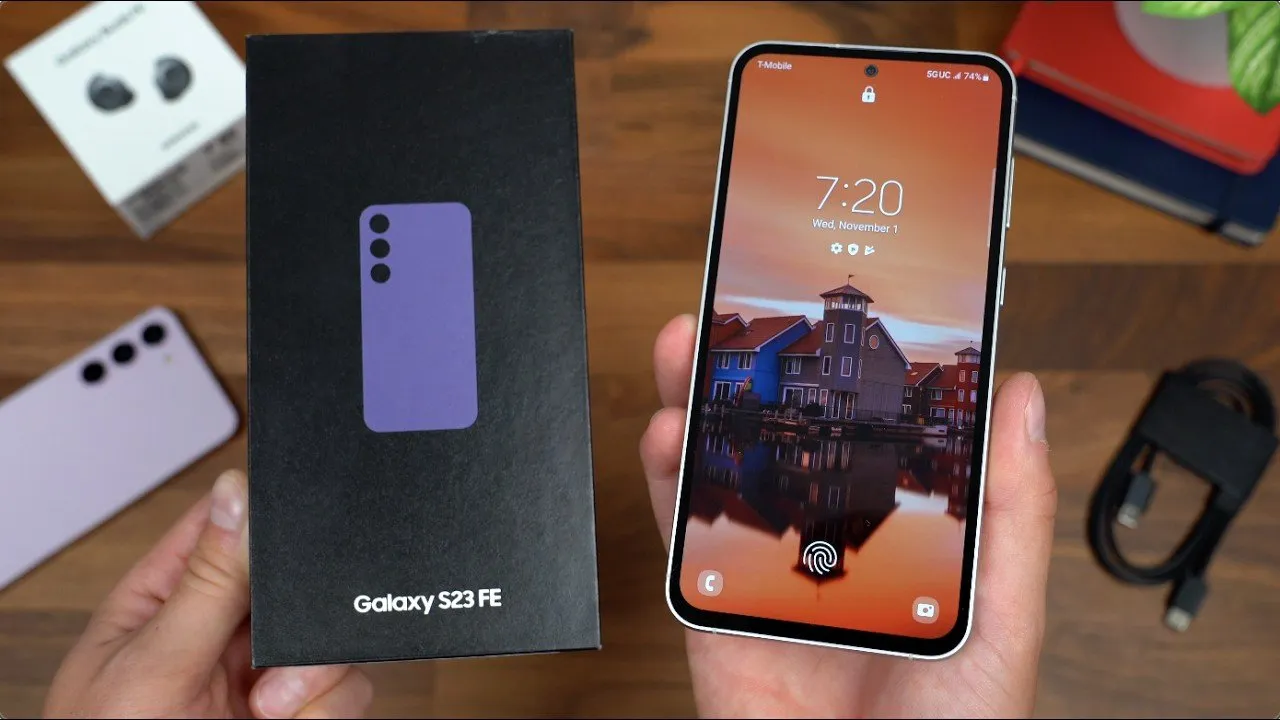
ابتدا مطمئن شوید که تمامی تجهیزات و لوازم جانبی مورد نیاز برای راهاندازی اولیه گوشی سامسونگ خود را در اختیار دارید. این شامل سیمکارت، کارت حافظه (در صورت نیاز)، کابل شارژ و آداپتور و هر گونه وسیله جانبی دیگری میشود که ممکن است برای استفاده از گوشی نیاز داشته باشید. متاسفانه در جعبههای گوشی سامسونگ به جز خود گوشی و کابل شارژ چیز مفید دیگری مانند آداپتور وجود ندارد و کاربران باید آن را به صورت جداگانه خریداری نماید. علاوه بر این، قبل از روشن کردن گوشی سامسونگ خود آن را برای هرگونه خراش، آسیب دیدگی یا نقص فنی مورد بررسی قرار دهید تا مشکلی از این بابت وجود نداشته باشد. همچنین، بهتر است قبل از شروع، گوشی را به طور کامل شارژ کنید تا در طول فرآیند راهاندازی با مشکل کمبود باتری مواجه نشوید.
۲. تهیه نسخه پشتیبان از اطلاعات قدیمی گوشی خود
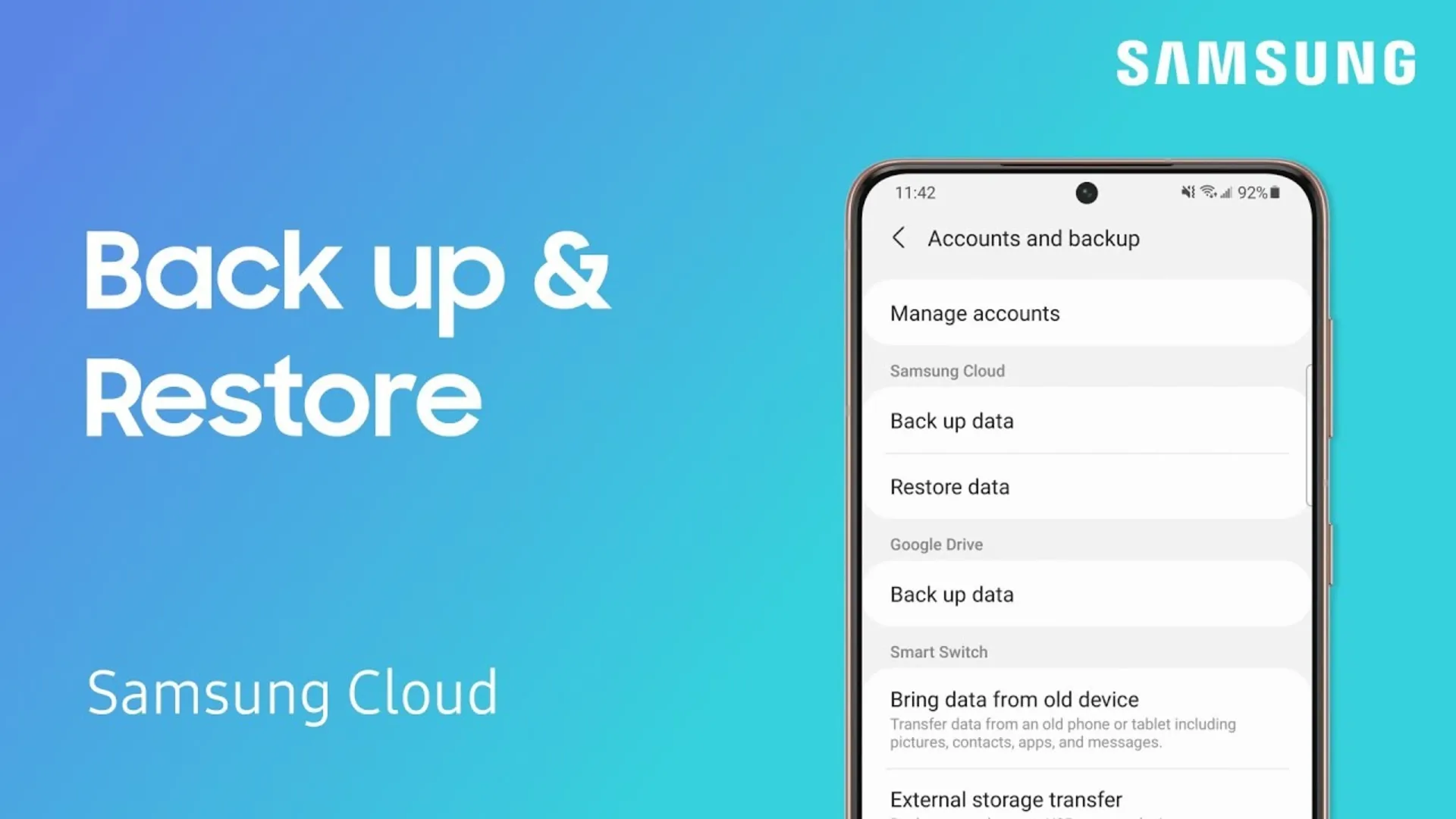
اگر قصد دارید اطلاعات خود را از گوشی قدیمی به گوشی جدید منتقل کنید، حتماً قبل از شروع فرآیند راه اندازی، نسخه پشتیبان از اطلاعات قدیمی خود تهیه کنید. این کار را میتوانید از طریق سرویسهای ابری مانند Google Drive یا Samsung Cloud انجام دهید. همچنین، میتوانید از اپلیکیشنهایی مانند Samsung Smart Switch استفاده کنید که به شما امکان میدهد به راحتی اطلاعات خود را از گوشی قدیمی به گوشی جدید منتقل کنید.
۳. بررسی وضعیت اینترنت محیط

پیش از آغاز به کار با گوشی سامسونگ و پیشبرد تنظیمات اینترنت سامسونگ روی مدل تازه خریداری شده، اهمیت دارد که یک اتصال اینترنتی پایدار و قابل اعتماد را در اختیار داشته باشید. این مرحله برای دانلود بهروزرسانیها، نصب برنامهها و ورود به حسابهای کاربری ضروری است. اگر به شبکه Wi-Fi دسترسی دارید، از قوی بودن سیگنال و امنیت آن مطمئن شوید. در صورتی که از اینترنت دیتای موبایل استفاده میکنید، پیشنهاد میشود که از داشتن حجم کافی در بسته دیتای خود اطمینان حاصل نمایید تا در جریان تنظیم و راه اندازی دستگاه، با مشکل مواجه نشوید.
۴. آشنایی با حسابهای کاربری
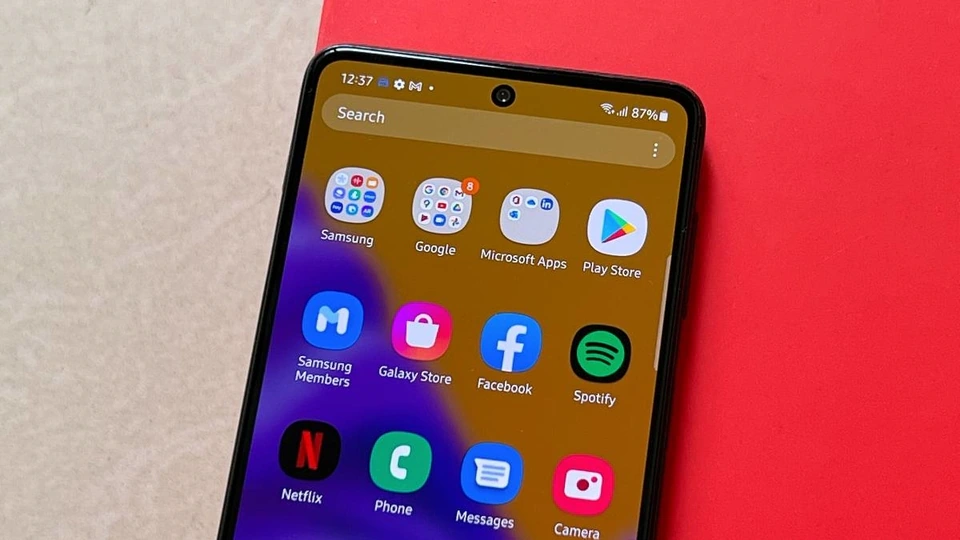
برای بهرهبرداری کامل از امکانات گوشی سامسونگ، نیاز به یک حساب کاربری سامسونگ و یک حساب کاربری گوگل دارید. این حسابها به شما امکان میدهند تا از خدمات مختلفی مانند دانلود اپلیکیشنها از Google Play Store، همگامسازی اطلاعات، و استفاده از سرویسهای ابری بهرهمند شوید. اگر هنوز حساب کاربری ندارید، بهتر است قبل از شروع راه اندازی، یک حساب کاربری ایجاد کنید.
نحوه راه اندازی اولیه گوشی سامسونگ
پس از مرور نکات کلیدی که پیشتر ذکر شد، اکنون زمان آن فرا رسیده تا شما را با مراحل راه اندازی گوشی هوشمند سامسونگ آشنا کنیم، مراحلی که به طرز شگفتآوری ساده و آسان هستند. هرچند این مراحل به راحتی انجام میشود، اما انجام دادن آنها نیاز به صرف وقت مناسب و کافی دارد. باید تأکید کنیم که این راهنما برای تمامی گوشیهای هوشمند سامسونگ در ردههای قیمتی مختلف و سریهای گوناگون یکسان است. بنابراین، اگر به تازگی یک گوشی سامسونگ خریداری کردهاید، میتوانید به راحتی از این آموزش برای راه اندازی دستگاه خود استفاده کنید. به عبارت دیگر، نحوه راه اندازی گوشیهای سامسونگ مدل A54، A34، A14 و سایر مدلها مشابه است.
1. روشن کردن گوشی سامسونگ، انتخاب زبان و تایید قوانین و سیاست حفظ حریم خصوصی
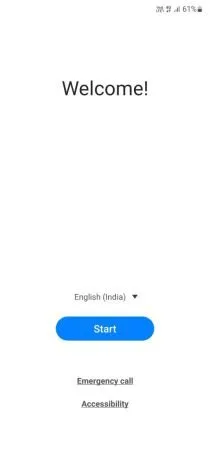
پس از اینکه برای چند لحظه دکمه پاور را فشرده و مطمئن شدید که باتری گوشی سامسونگی شما به اندازه کافی شارژ دارد، دستگاه پس از گذشت دو یا سه ثانیه با یک لرزش مختصر واکنش نشان میدهد و لوگوی سامسونگ بر روی صفحه نمایان میشود. کمی صبر کنید تا دستگاه به طور کامل راه اندازی شود. هنگامی که گوشی به طور کامل روشن شد، با پیغام بزرگ Welcome مواجه خواهید شد. در این مرحله، فرصت دارید تا تنظیمات اولیه مانند زبان دستگاه، اندازه فونت و تنظیمات نمایش را بر طبق ترجیحات شخصی خود تنظیم نمایید.
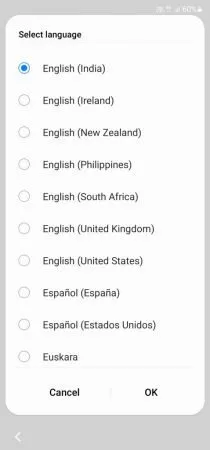
همانطور که میبینید، ما در بخش انتخاب زبان، انگلیسی را برگزیدیم و در قسمت Accessibility که برای تنظیم اندازه فونت و دیگر موارد است، تغییری ایجاد نکردیم. اگر به زبان انگلیسی هنگام کار با گوشی خود عادت کردهاید، زبان انگلیسی و اگر هم که با زبان فارسی راحتتر هستید، این زبان را در این بخش انتخاب کنید. البته شما میتوانید هر تنظیماتی که برای استفاده راحتتر از گوشی نیاز دارید را در همین بخش اعمال کنید، یا بعداً به تنظیمات گوشی مراجعه کنید و آنها را تغییر دهید. در نهایت، روی گزینه آبیرنگ Start کلیک کنید تا مراحل بعدی راهاندازی آغاز شود.
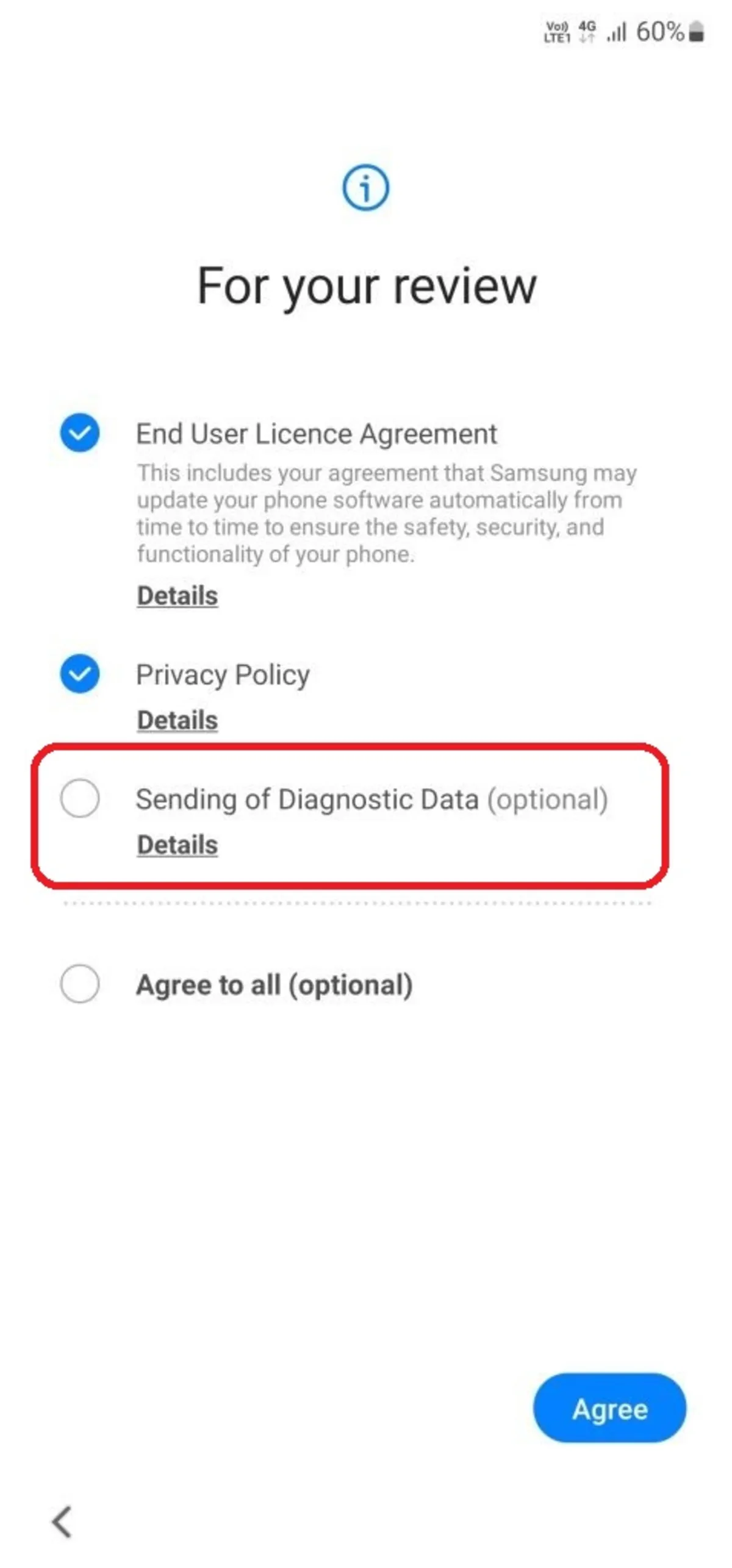
در مرحلهی بعدی راهاندازی گوشی سامسونگ یک سری گزینه برای شما به نمایش در میآید که شما باید قوانین و سیاست حفظ حریم خصوصی سامسونگ را تأیید نمایید. در این مرحله همانطور که در تصویر بالا مشاهده میکنید، تیک دو گزینه اول را بزنید و سپس روی Agree کلیک کنید. این کار به معنای پذیرش خط مشیها و شرایط استفاده از محصولات سامسونگ است. گزینه سوم که تیک زدن آن اختیاری است، مربوط به ارسال برخی دادهها از گوشی به سامسونگ میشود که ممکن است شامل اطلاعات شخصی شما نیز باشد. سامسونگ اعلام کرده که این دادهها فقط برای شناسایی و رفع مشکلات استفاده میشوند؛ با این حال، پیشنهاد میکنیم که این گزینه را فعال نکنید.
2. دادن دسترسی به سرویسهای سامسونگ و انتخاب شبکه وای فای
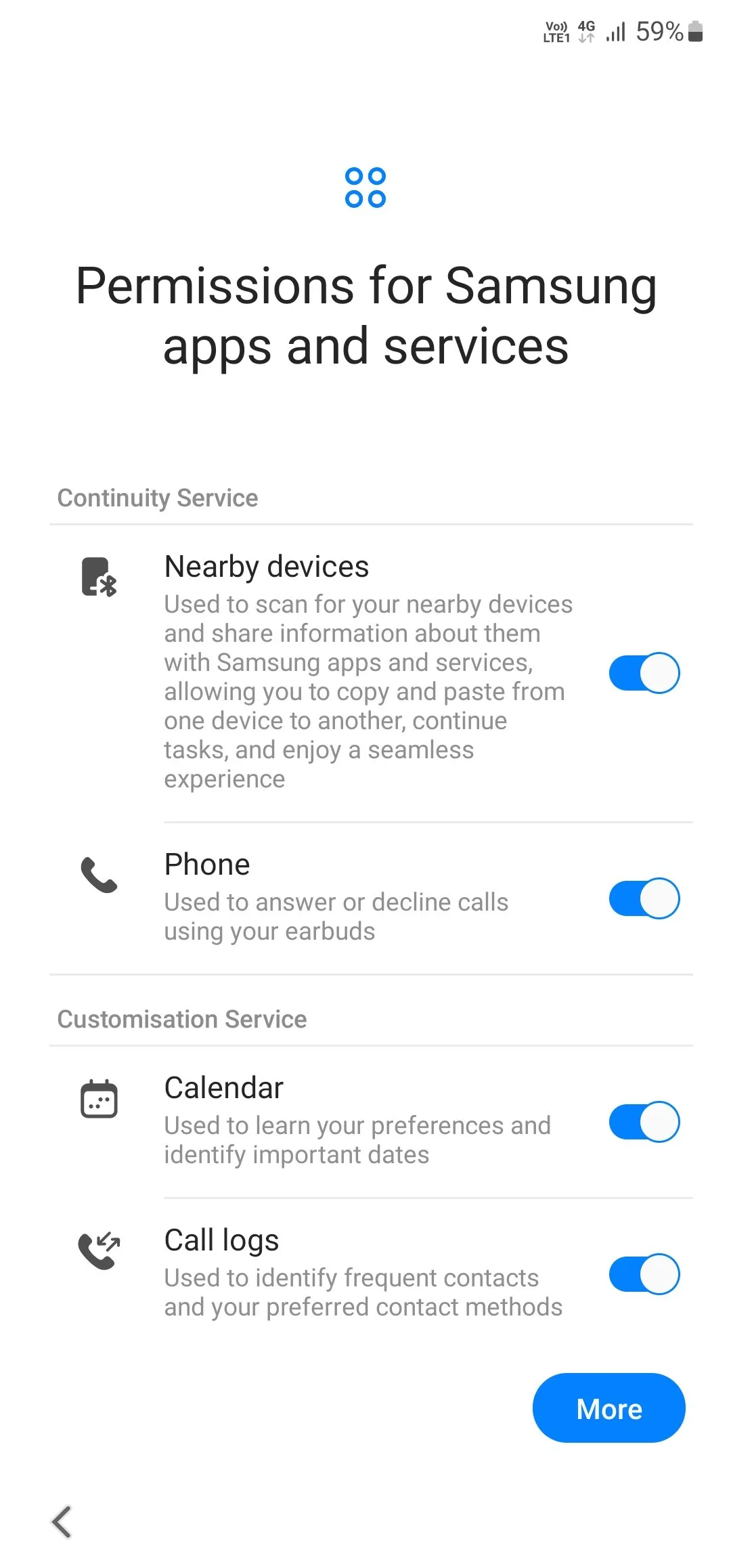
در این مرحله باید به یک سری از سرویسها برنامههای سیستمی خود سامسونگ دسترسی و مجوز بدهید تا از سختافزار و سایر بخشهای گوشی هوشمند شما به بهترین شکل ممکن استفاده کنند. این مراحل چندان پیچیده نیستند و نیازی به توضیحات اضافی ندارند. کافی است ابتدا روی More کلیک کنید و سپس Agree را بزنید تا به مرحله بعد بروید.
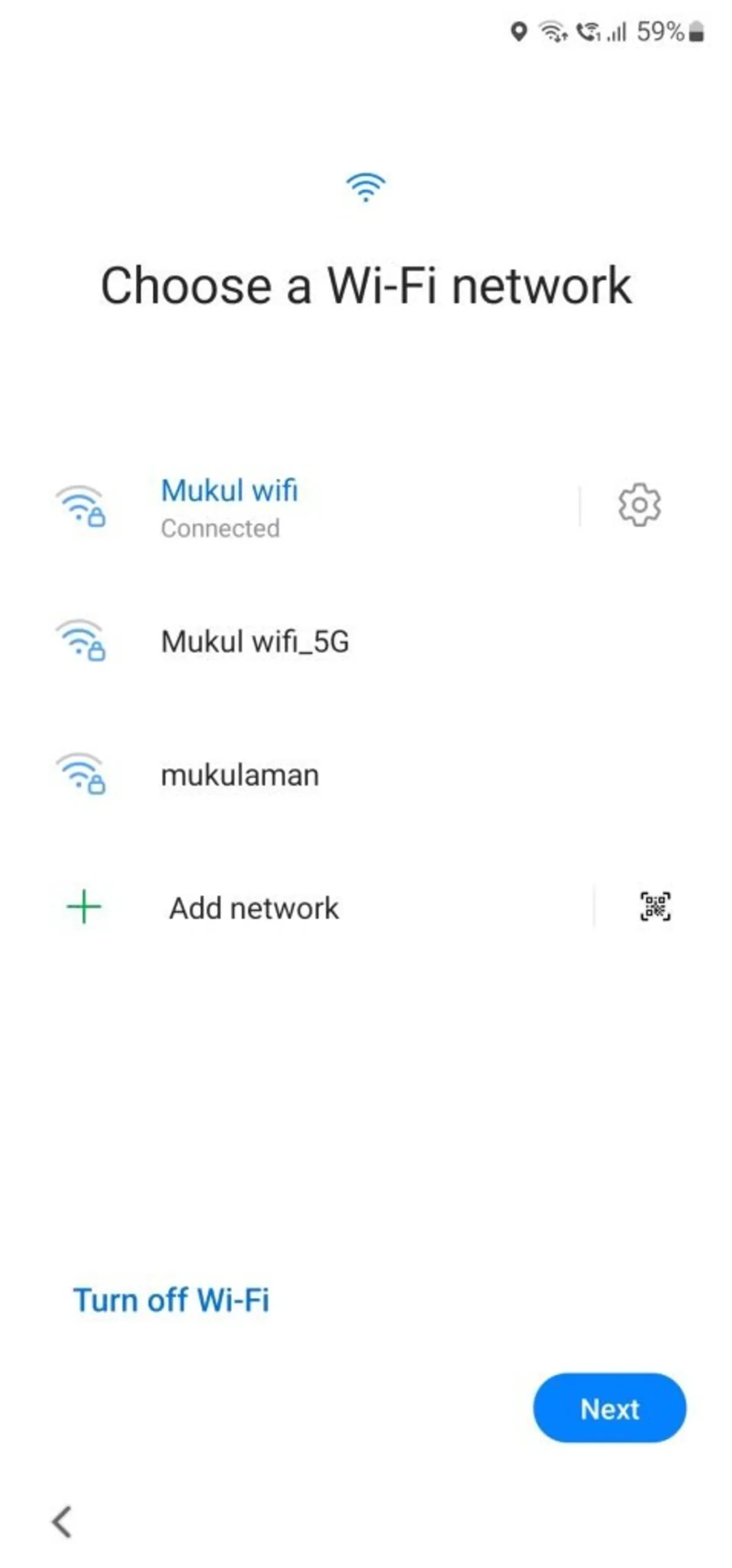
مرحلهی بعدی راه اندازی گوشی سامسونگ، مربوط به وصل شدن به شبکه وای فای است. اتصال به Wi-Fi به شما امکان میدهد تا به اکانت گوگل و سامسونگ خود وارد شوید یا اکانت جدیدی ایجاد کنید و از خدمات آنلاینها بهرهمند شوید. شبکه Wi-Fi مورد نظر خود را انتخاب کنید و رمز عبور آن را وارد کنید تا به شبکه متصل شوید. کاربران معمولاً در این بخش با مشکلات متعددی مواجه میشود که در ادامه به یک سری نکات در این زمینه اشاره میکنیم:
- اگر بهتازگی به سیستمعامل اندروید مهاجرت کردهاید، باید بدانید که داشتن یک حساب جیمیل یا گوگل برای استفاده از گوشی ضروری است و نبود آن میتواند مشکلاتی را ایجاد کند. علاوه بر این در گوشیهای سامسونگ، داشتن یک حساب سامسونگ نیز مزایای زیادی دارد، مانند دسترسی به برنامههای پیشفرض و مدیریت دستگاهها که بسیار مفید خواهد بود. شما میتوانید این حسابهای کاربری را در طول مراحل راهاندازی ایجاد کنید یا این کار را بعداً انجام دهید.
- در حال حاضر دو گزینه پیش روی شماست: میتوانید گوشی هوشمند سامسونگ خود را بهصورت آنلاین یا آفلاین راه اندازی کنید. در هر دو حالت با مشکلی مواجه نخواهید شد و تفاوت چندانی بین این دو روش وجود ندارد. اگر گوشی هوشمند را به صورت آفلاین راه اندازی کنید، سیستمعامل در مراحل بعدی بهطور خودکار از شما میخواهد که حساب جیمیل ایجاد کرده و سایر مراحلی که در این بخش انجام ندادهاید را به طور کامل انجام دهید.
- اگر قبل از راه اندازی گوشی، درون آن سیمکارت قرار دادید و قصد دارید که با اینترنت همراه مراحل راه اندازی گوشی هوشمند سامسونگ خود را طی کنید باید اشاره کنیم که در این مرحله به طور خودکار دیتای سیمکارت شما فعال میشود. اگر هم با استفاده از وای فای میخواهید گوشی خود را راه اندازی کنید، باز هم دیتای سیمکارت روشن خواهد بود و برای خاموش کردن آن چارهای جزو خارج کردن سیمکارت از گوشی هوشمند خود نخواهید داشت.
- همچنین اگر قصد دارید مراحل راهاندازی را بهصورت آنلاین و با استفاده از دیتای سیمکارت انجام دهید، باید بدانید که این کار با سیمکارتهای همراه اول به راحتی امکانپذیر است. با این حال، سیمکارتهای ایرانسل در برخی گوشیها ممکن است نیاز به تغییر تنظیمات APN داشته باشند تا اتصال بهتری برقرار شود. در غیر این صورت، ممکن است در طول مراحل راهاندازی با مشکلاتی مواجه شوید و فرآیند راهاندازی به درستی پیش نرود.
- یکی از نکات مهم در این بخش این است که برخی از خدمات گوگل مانند فروشگاه پلیاستور، در ایران قابل دسترسی نیستند. پس از اتصال به شبکه WiFi یا استفاده از دیتای سیمکارت، دستگاه شما به صورت خودکار شروع به بررسی برخی عوامل میکند. بنابراین، اگر قصد دارید مراحل راه اندازی را بهصورت آنلاین انجام دهید، ممکن است در مرحله بررسی گوگل گیر کنید. در صورت بروز این مشکل، تنها کافی است سیمکارت خود را خارج کرده و از اتصال به WiFi نیز خودداری کنید و به مراحل قبلی باز گردید.
3. انتقال دیتاها و برنامهها از گوشی قبلی به گوشی جدید و تأیید دادههای گوگل
پس از اینکه وضعیت شبکه اینترنت گوشی سامسونگ خود را از طریق وای فای یا دیتای سیمکارت مشخص کردید، در بخش بعدی از شما در مورد انتقال دیتاها و برنامهها از گوشی قبلی به گوشی جدید سوال میشود که بسیار هم کاربردی خواهد بود. در این مرحله از راه اندازی گوشی سامسونگ، با انتخاب گزینه «Don’t copy» میتوانید به مرحله بعد بروید. اما اگر قصد دارید اطلاعات خود را انتقال دهید، با زدن Next به مرحلهای هدایت میشوید که از شما میخواهد اپلیکیشن «Smart Switch» را دانلود کنید. با استفاده از این اپلیکیشن میتوانید اطلاعات خود را از گوشی اندرویدی یا آیفون به گوشی جدید انتقال دهید، چه از طریق اتصال سیمی و چه بیسیم. همچنین، اگر ترجیح میدهید میتوانید این انتقال اطلاعات را پس از کامل شدن راه اندازی گوشی نیز انجام دهید، بنابراین هیچ گونه جای نگرانی برای از دست رفتن اطلاعات شما وجود ندارد.
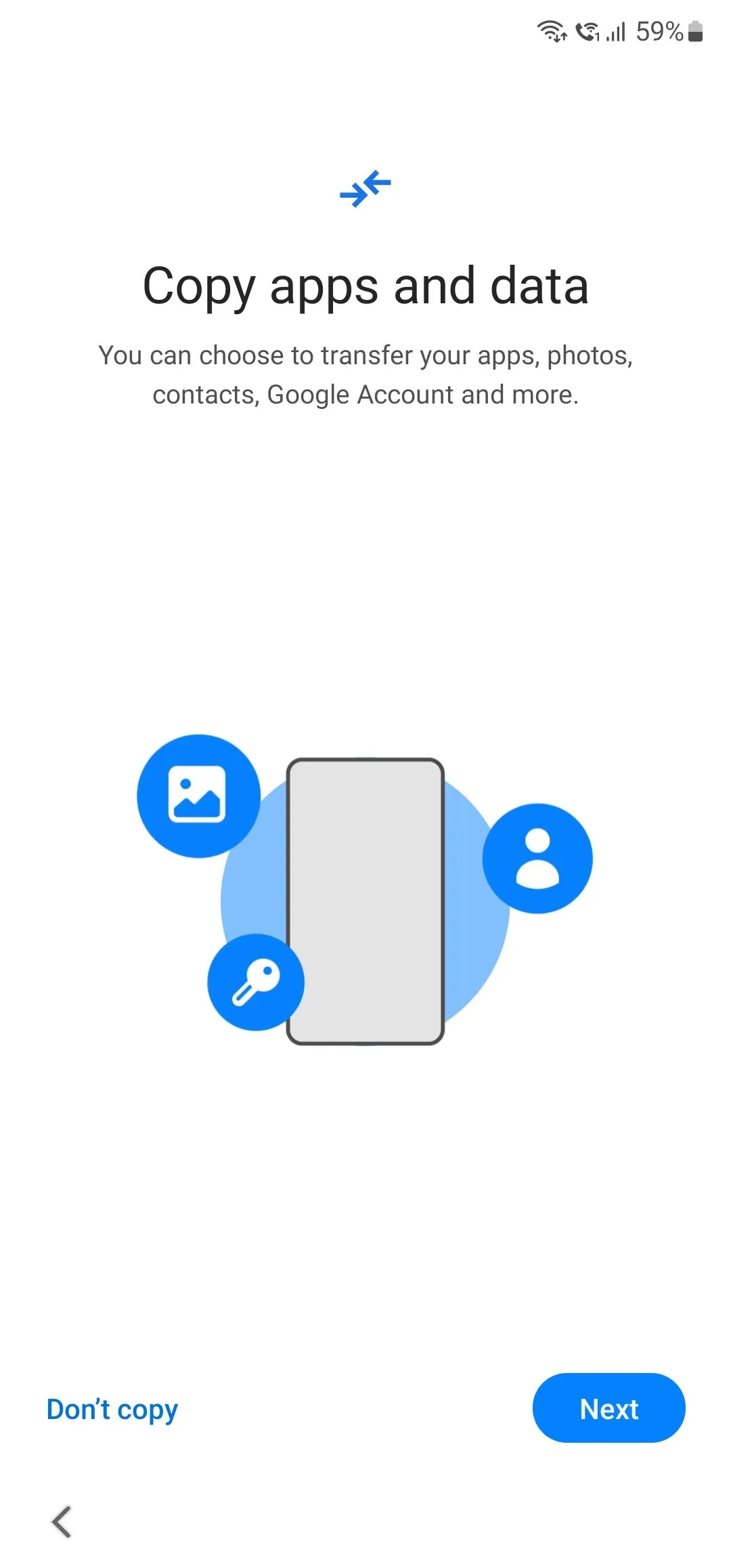
بخش بعدی مربوط به وارد کردن حساب کاربری گوگل شماست. در این مرحله، میتوانید وارد حساب کاربری خود شوید یا با انتخاب گزینه Skip، این کار را به بعد موکول کرده و در تنظیمات گوشی انجام دهید. پیشنهاد میکنیم که اگر به اینترنت دسترسی دارید، حتما این کار را در این مرحله انجام دهید.

با توجه به اینکه گوشی سامسونگ از سیستم عامل اندروید استفاده میکند، در این مرحله لازم است با سرویسها و خدمات مختلف گوگل موافقت کنید. برای ادامه، گزینه Accept را انتخاب کنید و به مرحلهی بعدی بروید.
4. تعیین روش امنیتی، برنامههای پیشنهادی و وارد کردن حساب سامسونگ
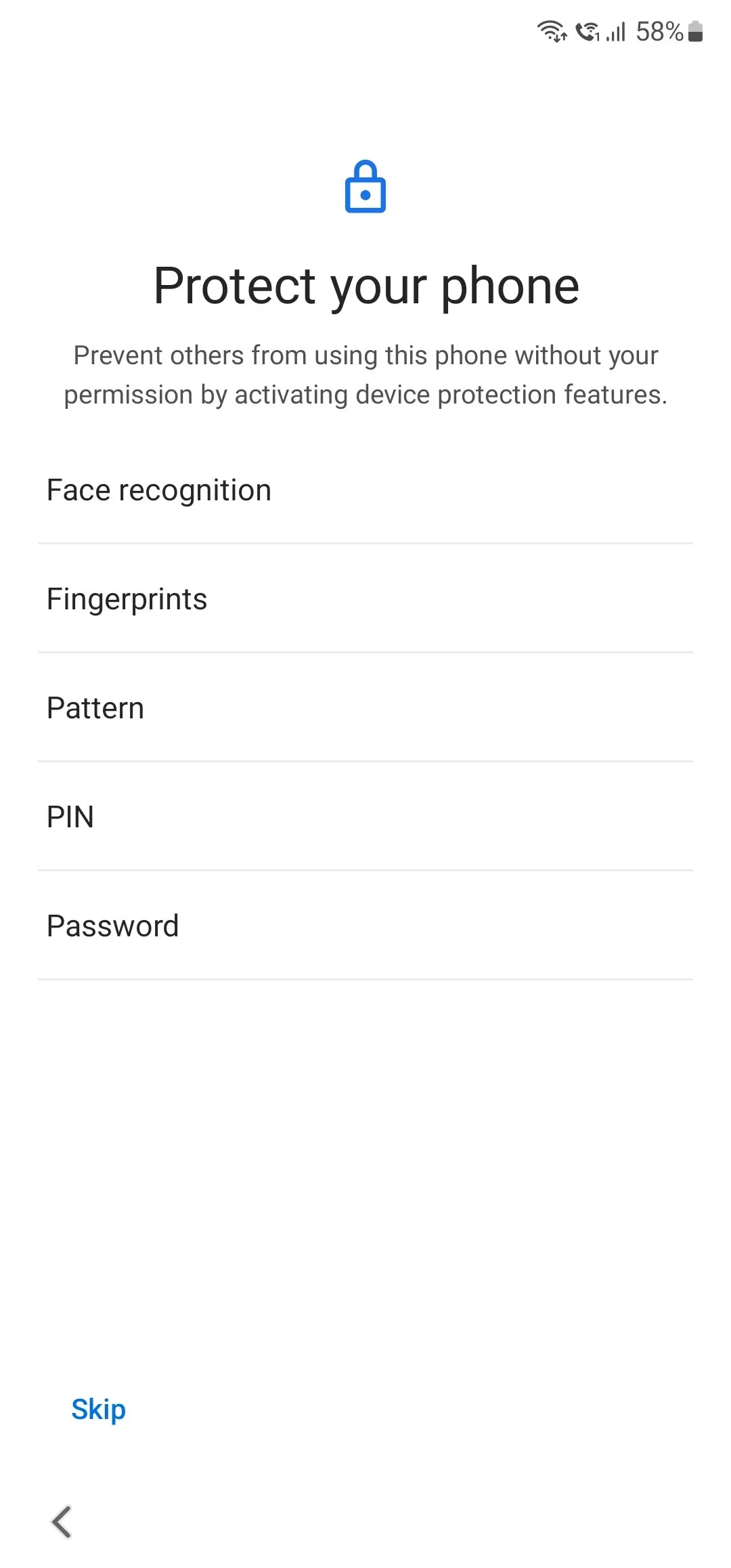
در این بخش از راه اندازی گوشی سامسونگ، لازم است تا شما برای گوشی سامسونگ جدید خود یک قفل امنیتی در نظر بگیرید تا امنیت آن را افزایش دهید. نوع قفلهای موجود برای گوشی سامسونگ شما بستگی به مدل و امکانات دستگاه دارد؛ برای مثال، برخی از مدلها ممکن است حسگر اثر انگشت نداشته باشند یا از قابلیت شناسایی چهره پشتیبانی نکنند. در هر صورت، با انتخاب گزینه Skip، میتوانید بدون تنظیم قفل به مرحله بعد بروید.
همچنین، میتوانید بر اساس ترجیحات خود یک قفل مناسب برای گوشی تنظیم کنید. به یاد داشته باشید که تمامی این تنظیمات را میتوانید بعداً از طریق منوی تنظیمات گوشی نیز انجام دهید. اگر تصمیم به استفاده از حسگر اثرانگشت یا تشخیص چهره گرفتید، باید به همراه آن یک قفل اضافی مانند رمز عددی، رمز حرفی، یا الگو نیز تنظیم کنید. بنابراین، مطمئن شوید که قفلی که انتخاب میکنید را همیشه به خاطر داشته باشید.
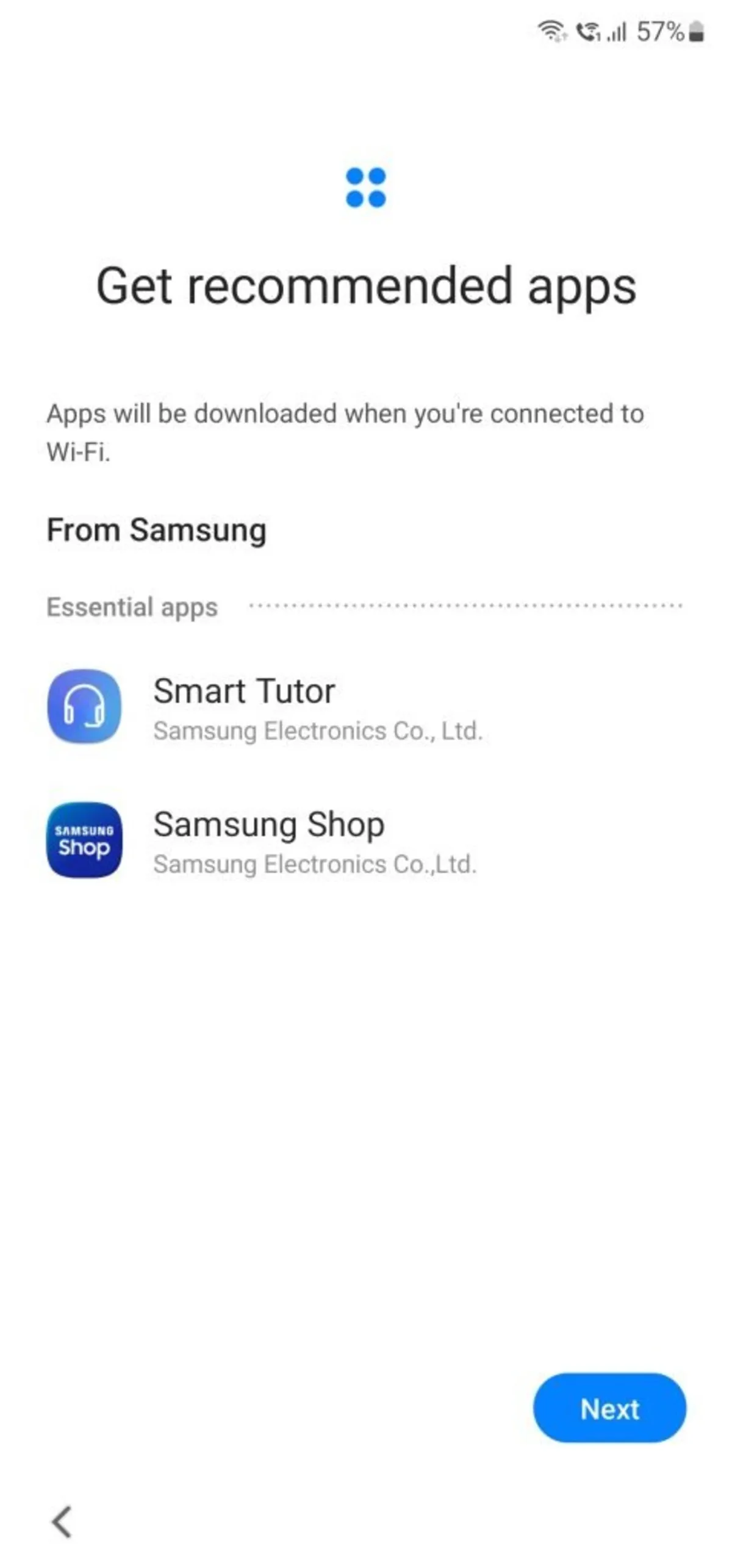
در بخش بعدی صفحهی Get Recommended Apps برای شما به نمایش در میآید که در آن سامسونگ به شما برنامههای پیشنهادی را برای دانلود توصیه میکند. البته توجه داشته باشید که شاید این صفحه برای همهی گوشیهای سامسونگ در دسترس نباشد. در این صفحه، سامسونگ برنامههای پیشفرضی را پیشنهاد میکند که هنوز روی گوشی نصب نشدهاند و نیاز به دانلود از Galaxy Store دارند. برای ادامه، گزینه Next را بزنید تا این برنامهها پس از اتمام مراحل راهاندازی بهطور خودکار دانلود و نصب شوند.
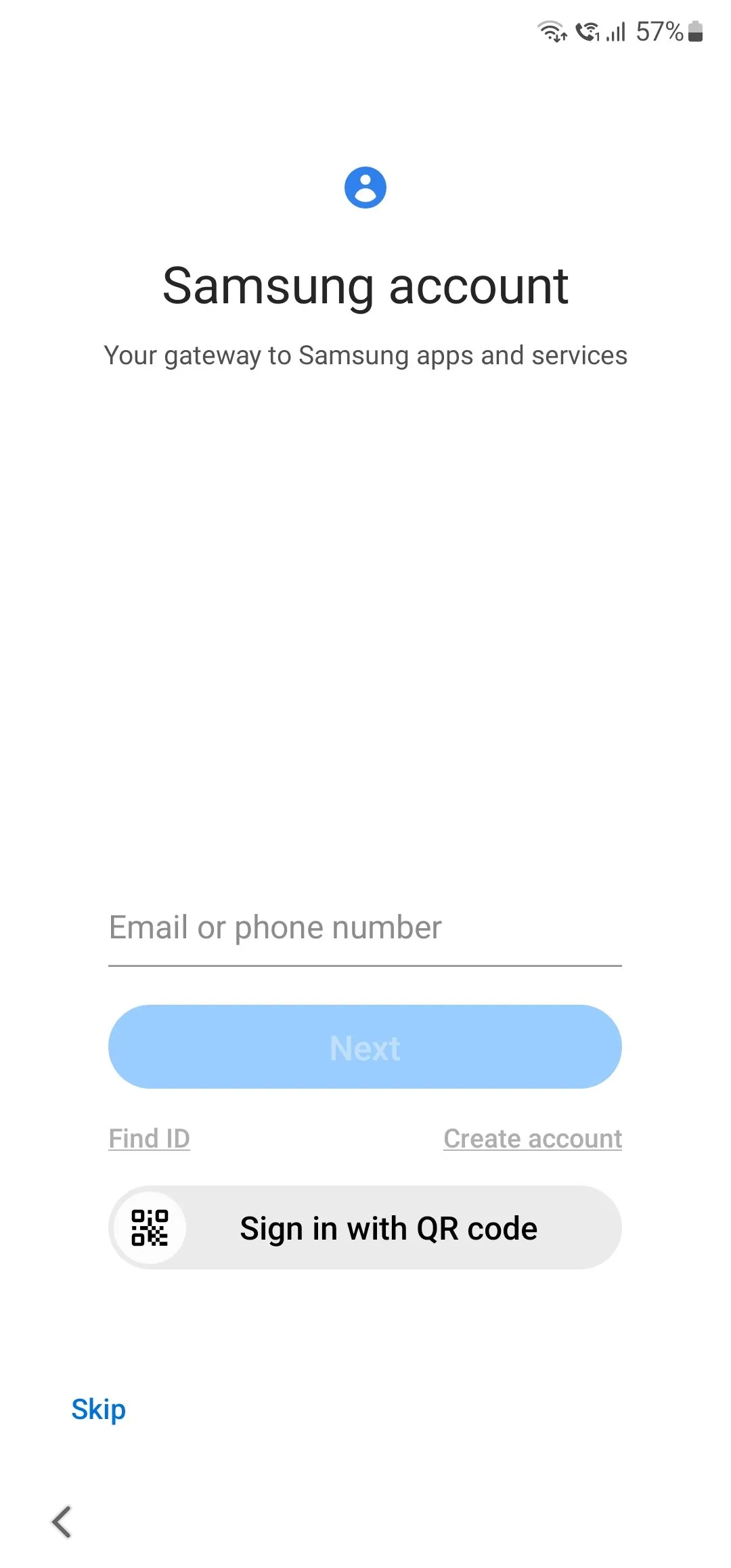
در قسمت بعدی راه اندازی گوشی سامسونگ زمان آن رسیده تا اطلاعات حساب سامسونگ خود را وارد کنید یا در غیر این صورت، یک حساب کاربری سامسونگ جدید بسازید. توجه کنید بعضی از ویژگیهای گوشی سامسونگ شما فقط با داشتن اکانت سامسونگ فعال میشوند. برای مثال، بدون اکانت سامسونگ نمیتوانید به Galaxy Store دسترسی پیدا کنید و برنامهها، تمها و پسزمینهها را دانلود کنید. همچنین برای استفاده از فضای ابری و سایر امکانات مشابه، نیاز به اکانت سامسونگ دارید. البته میتوانید در این مرحله گزینه Skip را انتخاب کنید و بعداً از طریق تنظیمات گوشی، اکانت سامسونگ خود را ایجاد کنید.
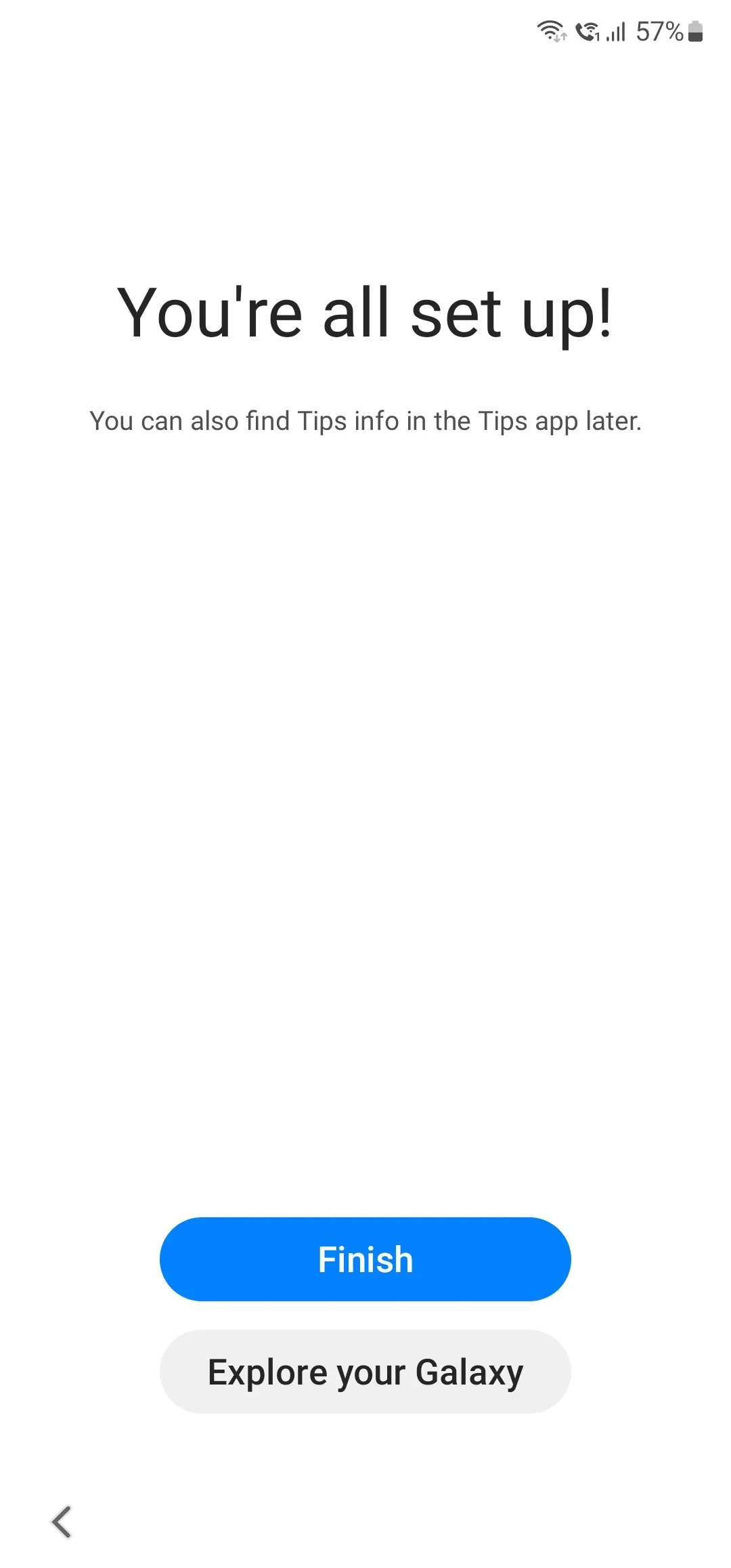
اگر تنظیمات اولیه گوشی سامسونگ خود را به درستی طی کرده باشید، در نهایت صفحه You’re All Set Up برای شما به نمایش در میآید که نشان دهنده پایان انجام تنظیمات اولیه گوشی است. در این صفحه با دو گزینه مواجه میشود. در صورتی که گزینهی Finish را انتخاب کنید، مستقیماً به صفحه اصلی گوشی هدایت میشوید. اما اگر گزینه Explore your Galaxy را انتخاب کنید، قابلیتها و ویژگیهای گوشی به شما معرفی میشوند. اگر برای اولین بار است که از گوشی سامسونگ استفاده میکنید، پیشنهاد میکنیم از این گزینه بهره ببرید تا با امکانات گوشی هوشمند خود بیشتر آشنا شوید.
اگر قصد خرید بهترین گوشی سامسونگ از نظر دوربین را دارید، میتوانید با مطالعه راهنمای خرید بهترین گوشی سامسونگ سری S و در نظر گرفتن بودجهی خود به جمعبندیهای خوبی در این زمینه برسید. با توجه به قیمت بالای گوشیهای سری S سامسونگ، شاید به عنوان گزینههای ارزانتری هستید که در این زمینه راهنمای خرید بهترین گوشی سامسونگ سری A نیز میتواند به کمک شما بیاید. اگر هم بودجهی قیمتی خاصی را در نظر دارید به عنوان مثال بهترین گوشی سامسونگ تا ۲۰ میلیون، در این صورت نیز میتوانید گزینههای خرید متنوعی را مورد بررسی قرار دهید.
آیا فرآیند راه اندازی گوشی سامسونگ بعد از ریست فکتوری با راهاندازی گوشی برای بار اول یکسان است؟
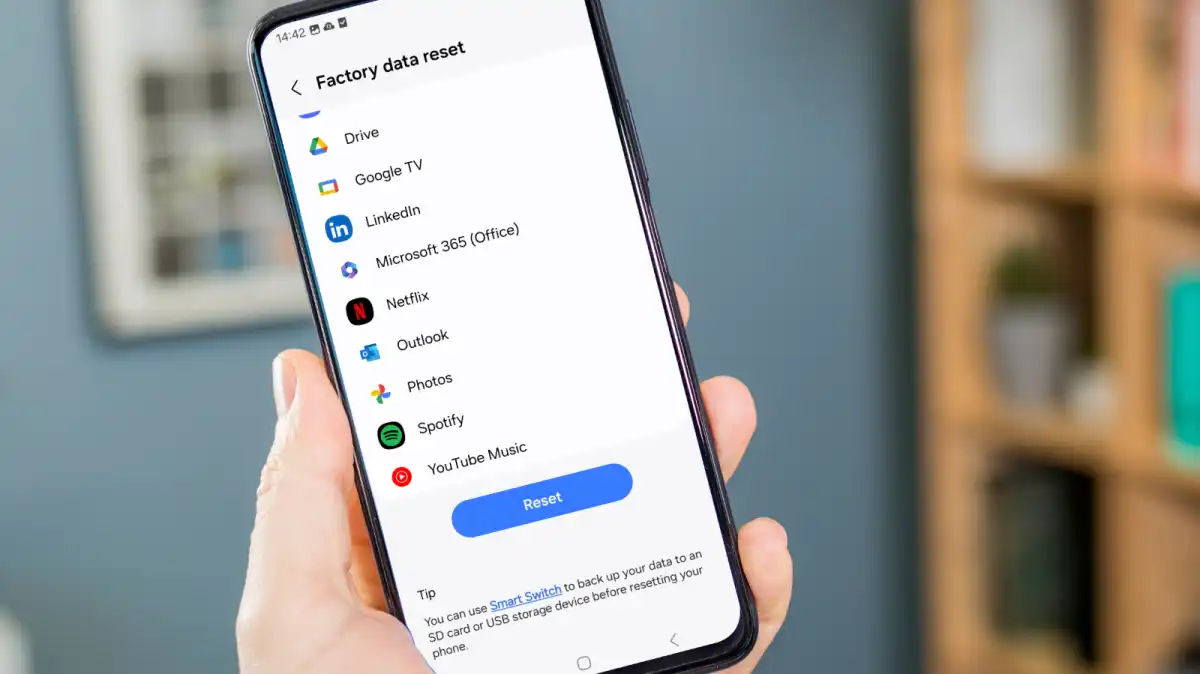
بله، فرآیند راه اندازی گوشی سامسونگ پس از انجام تنظیمات کارخانه عموماً مشابه مراحل راه اندازی همان گوشی برای اولین بار است. زمانی که گوشی هوشمند سامسونگ شما ریست فکتوری میشود، تمامی دادهها و تنظیمات شخصی شما حذف شده و دستگاه به حالت اولیه کارخانه باز میگردد، مشابه زمانی که برای اولین بار روشن میشود. این بدان معناست که شما باید همان مراحلی را که در راه اندازی اولیه توضیح داده شد، دوباره طی کنید. تنها تفاوت ممکن است در این باشد که اگر گوشی سامسونگ برای اولین بار راه اندازی میشود، ممکن است برخی تنظیمات ویژه یا پیشنهادات خاص از سوی سازنده ارائه شود که پس از ریست فکتوری دیگر نمایش داده نشوند. در فرآیند راه اندازی مجدد گوشی سامسونگ بعد از ریست فکتوری نیز تمامی مراحل از قبیل انتخاب زبان، اتصال به شبکه، وارد کردن حسابهای کاربری، تنظیمات امنیتی و سفارشیسازی مجدداً انجام میشود و این پروسه چه برای بهترین گوشی سامسونگ و چه ارزانترین آن هیچ فرقی نخواهد داشت.
در ضمن، برای خرید گوشی سامسونگ فروشگاه دیجی کالا پیشنهادات خوبی را به شما در این زمینه ارائه میدهد که بد نیست به آنها سری بزنید.
منبع: onsitego




